win11如何设置缩放 win11缩放比例设置步骤
更新时间:2024-10-21 16:45:28作者:yang
Win11作为微软最新发布的操作系统,带来了许多新功能和优化,其中包括了缩放设置功能,如何设置Win11的缩放比例成为了很多用户关注的焦点。在Win11中,设置缩放比例可以让用户更加舒适地使用电脑,适应不同的屏幕大小和分辨率。接下来我们将介绍如何在Win11中进行缩放比例的设置步骤,让您轻松掌握这一功能。
win11如何设置缩放第一步,同时按下键盘的“Win+i”组合键打开设置。
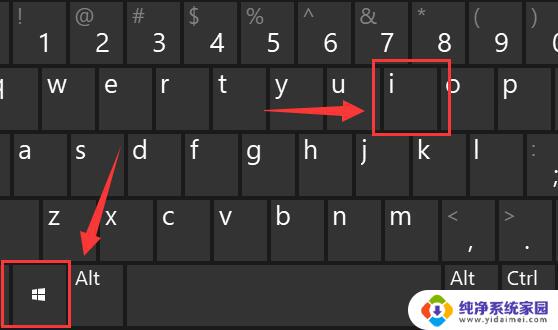
第二步,进入左侧“系统”设置选单。
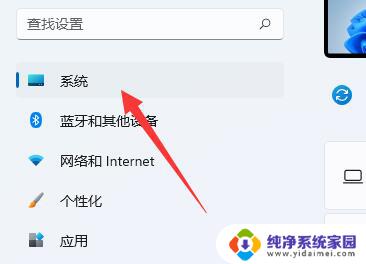
第三步,打开右边第一歌“显示”设置。
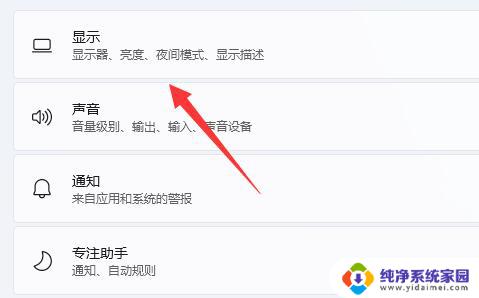
第四步,打开后就能找到“缩放”选项了。点击如图示菜单就可以更改缩放比例。
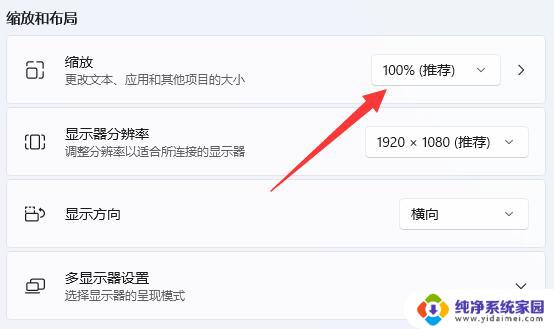
以上就是win11如何设置缩放的全部内容,有需要的用户就可以根据小编的步骤进行操作了,希望能够对大家有所帮助。
win11如何设置缩放 win11缩放比例设置步骤相关教程
- win11系统缩放比例哪里调 win11缩放比例设置步骤
- win11分屏如何自定义缩放 win11设置显示缩放比例的步骤
- win11缩放和布局 自动 win11设置高分辨率缩放比例步骤
- win11如何变更缩放 Win11如何设置屏幕分辨率和缩放比例
- win11怎么调缩放 win11如何设置显示缩放比例
- win11保持显示缩放比在哪 win11设置显示屏幕缩放比例的方法
- win11自定义缩放比例已设置如何取消 win11关闭屏幕自定义缩放并注销的步骤
- win11修改窗口缩放 win11怎么修改显示器缩放比例
- win11怎么单独设置应用缩放 Win11调整分辨率和缩放比例的方法
- win11家庭版扫描和传真 Win11传真和扫描页面缩放比例设置指南
- win11如何关闭协议版本6 ( tcp/ipv6 ) IPv6如何关闭
- win11实时防护自动开启 Win11实时保护老是自动开启的处理方式
- win11如何设置网页为默认主页 电脑浏览器主页设置教程
- win11一个屏幕分四个屏幕怎么办 笔记本如何分屏设置
- win11删除本地账户登录密码 Windows11删除账户密码步骤
- win11任务栏上图标大小 win11任务栏图标大小调整方法